- HOME
- 生協電子マネー チャージ方法
生協電子マネー チャージ方法
生協電子マネーにチャージ(入金)する
- STEP1 決済画面に進む
-
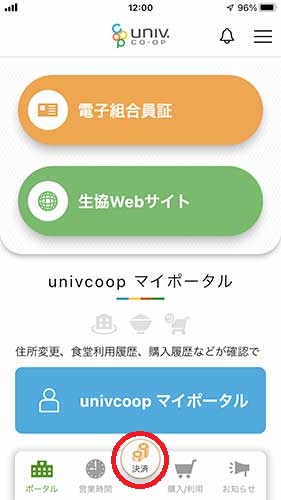
大学生協アプリ(公式)のホーム画面の下にある「決済」をタップします。
- STEP2 現金チャージ画面に進む
-
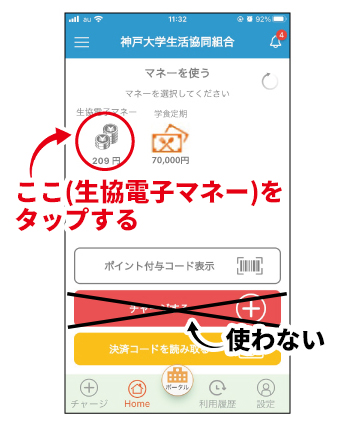 ▼
▼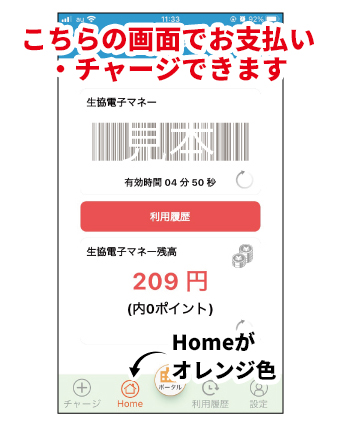
「生協電子マネー」をタップ する。
※「チャージをする」はタップしない - STEP3 チャージ方法を選ぶ
-
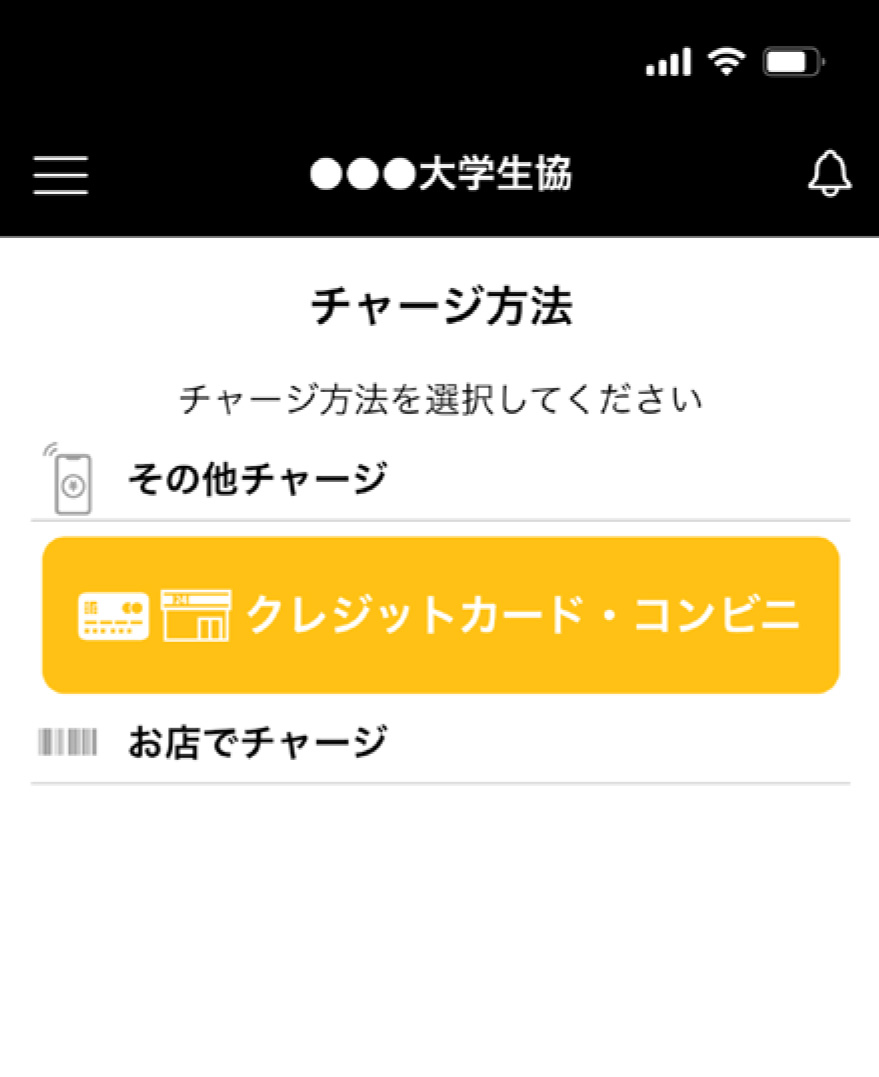
「チャージする」をタップして、チャージする方法を選びます。
- STEP4 チャージ方法を選ぶ
-
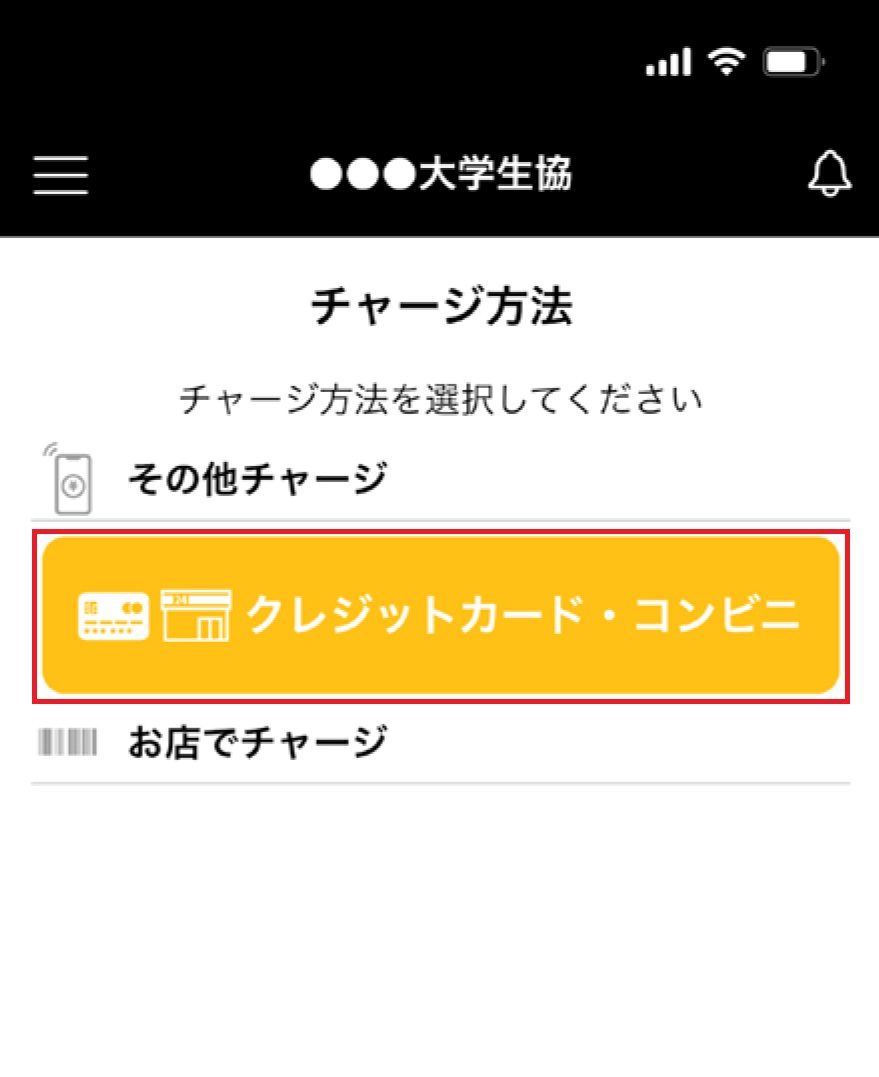
「クレジットカード・コンビニ」をタップします。
- STEP5 チャージする金額を設定する
-
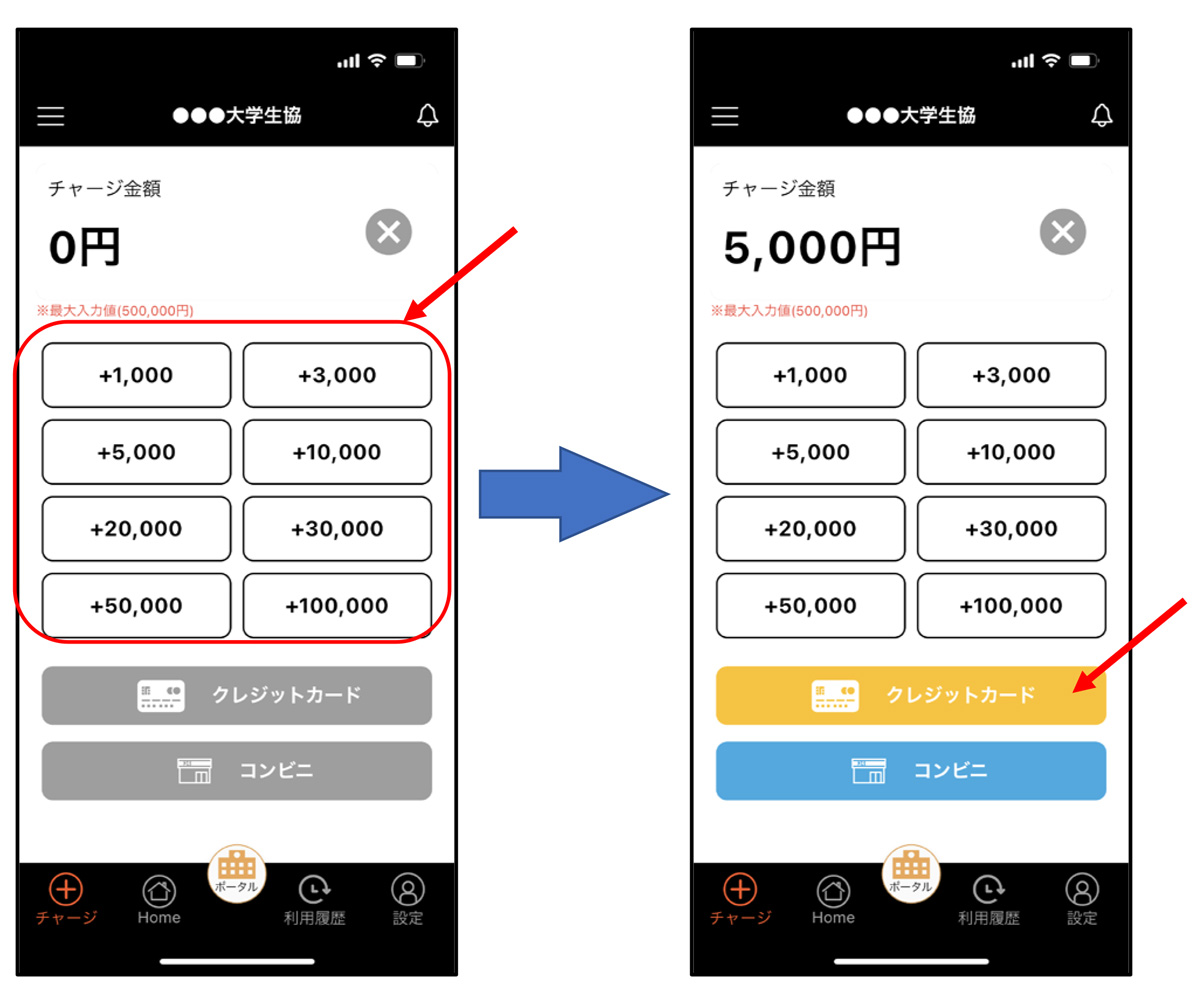
チャージしたい金額を選択し、「クレジットカード」をタップします。
※1,000円単位でチャージできます。
※6,000円をチャージしたい場合は、1,000円と5,000円を1回ずつタップします。 - STEP6 チャージしたいマネーに入金する
-
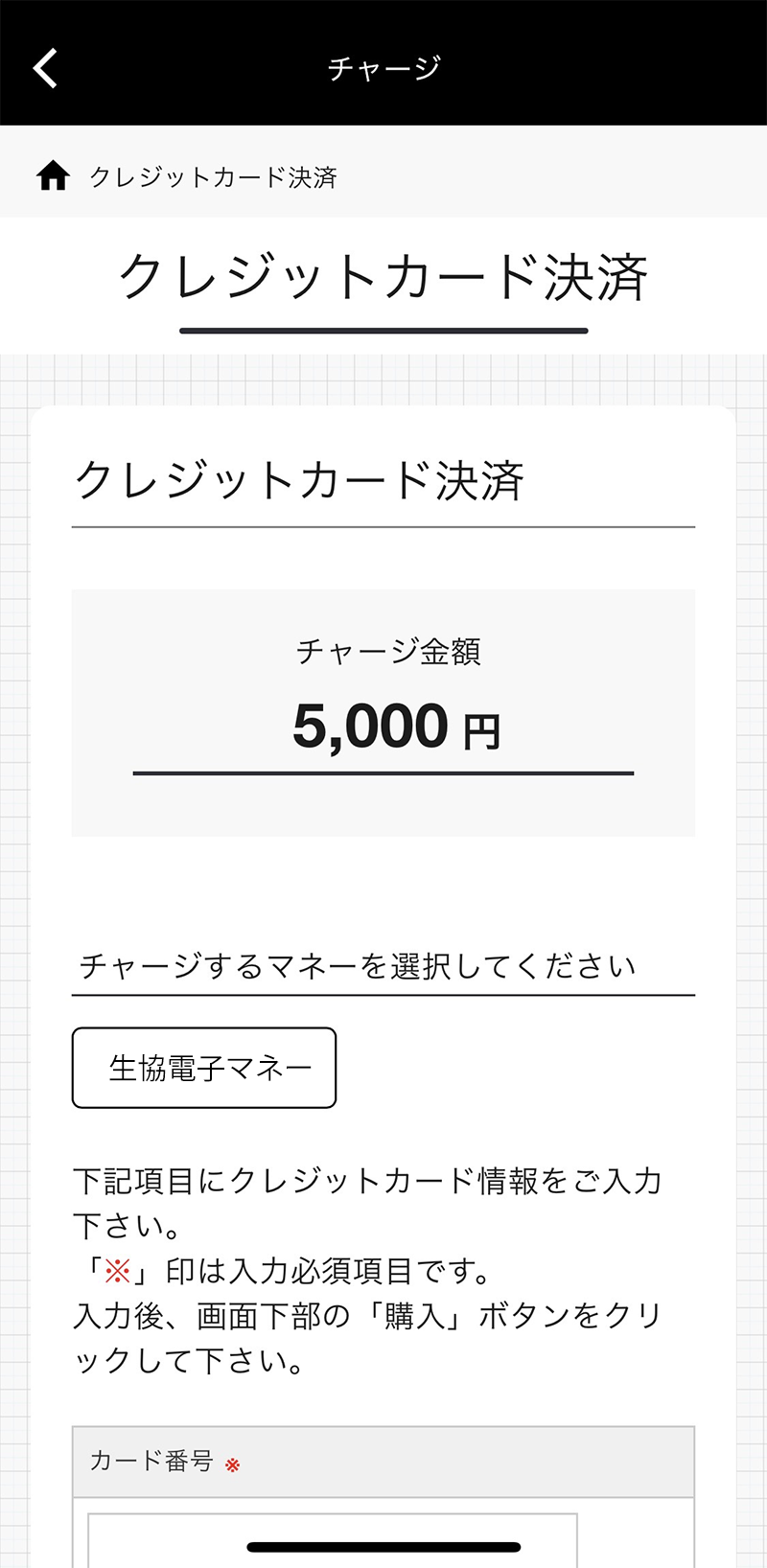
「チャージするマネーを選択してください」の項目で生協電子マネーをタップします。
- STEP7 クレジットカード情報を入力する
-
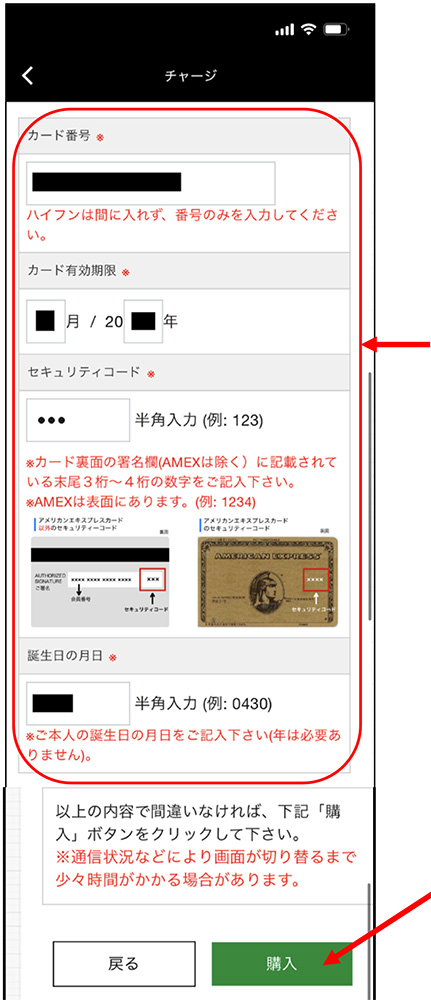
クレジットカード情報を入力したら、一番下の「購入」をタップします。
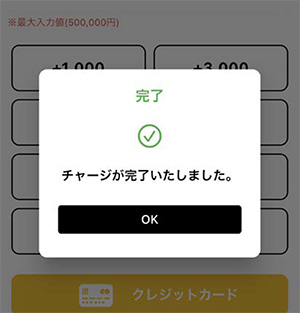
チャージ処理が完了すると「完了メッセージ」が表示されます。
- STEP4 チャージ方法を選ぶ
-
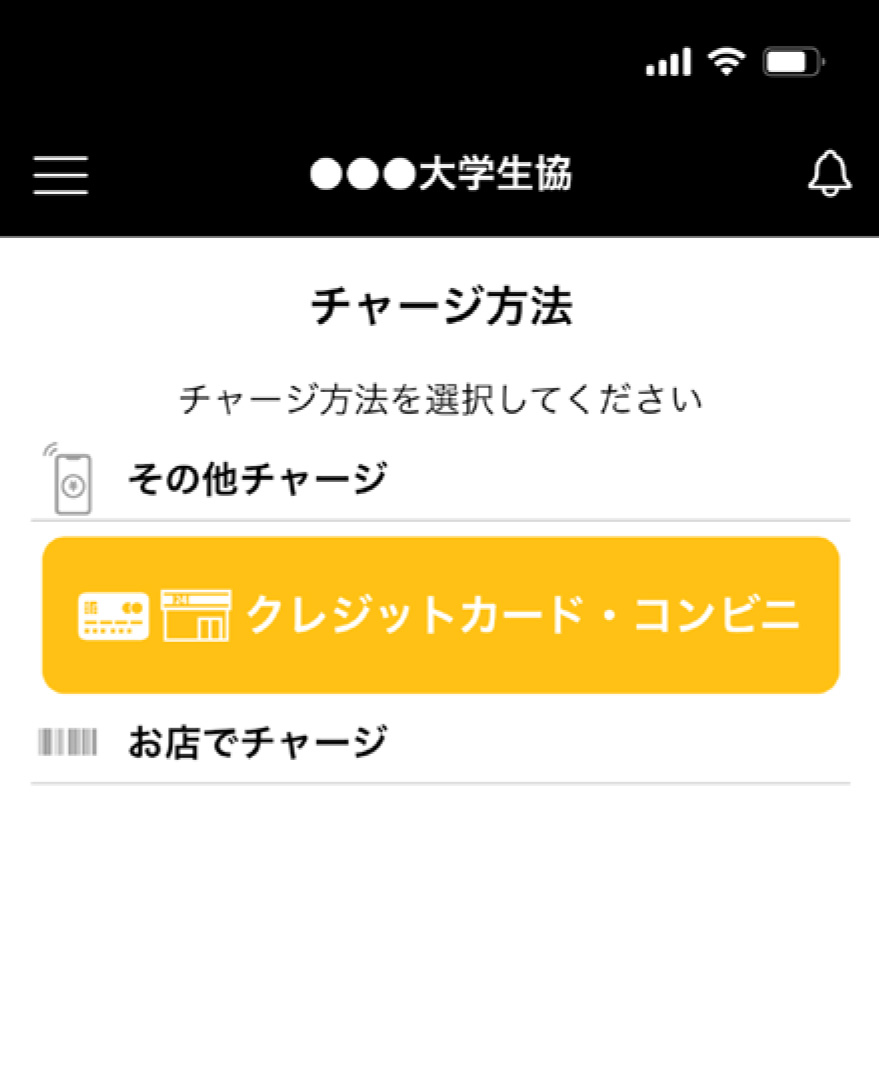
「クレジットカード・コンビニ」をタップします。
- STEP5 チャージする金額を設定する
-
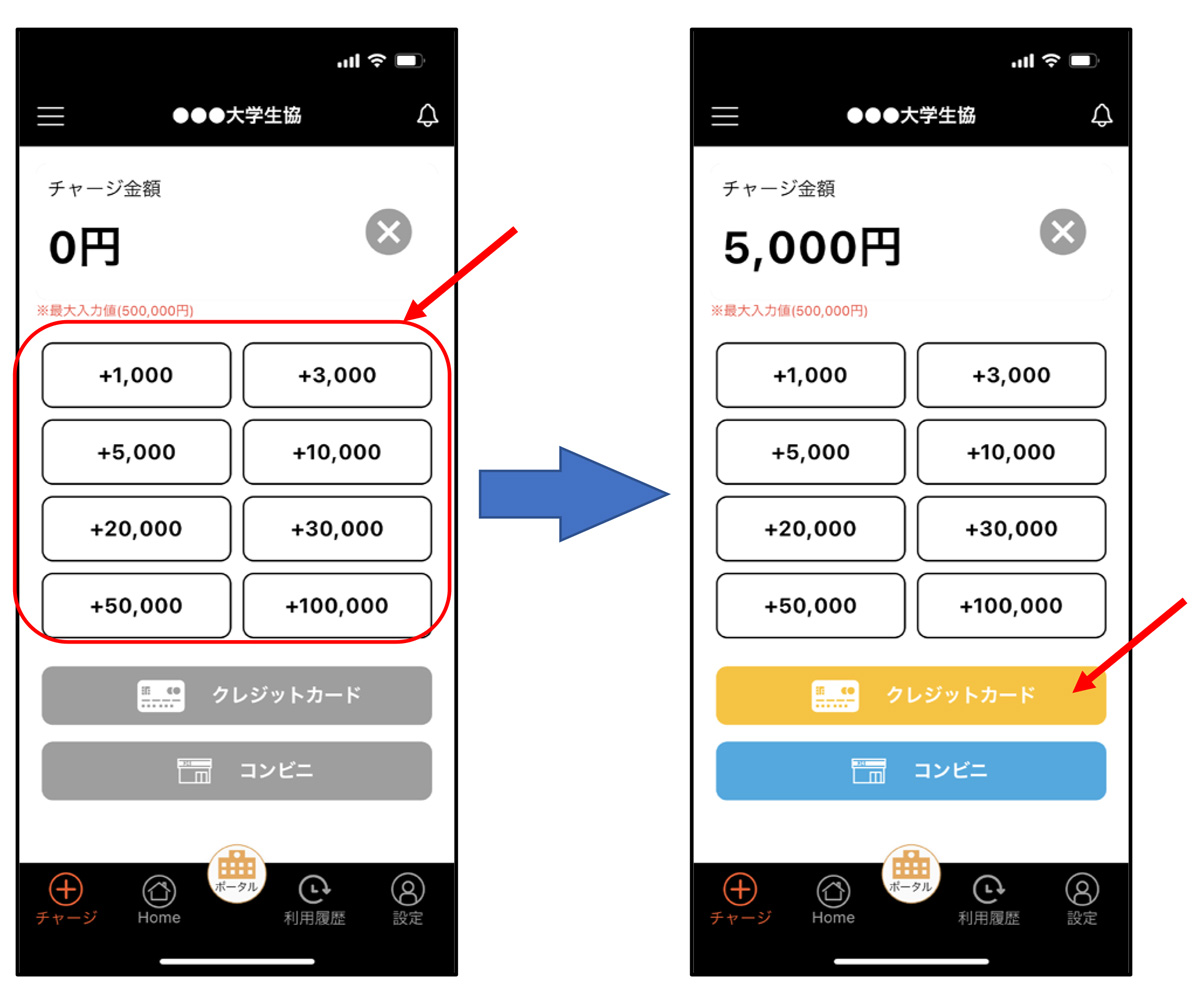
チャージしたい金額を選択し、「コンビニ」をタップします。
※1,000円単位でチャージできます。
※6,000円をチャージしたい場合は、1,000円と5,000円を1回ずつタップします。 - STEP6 チャージしたいマネーに入金する
-
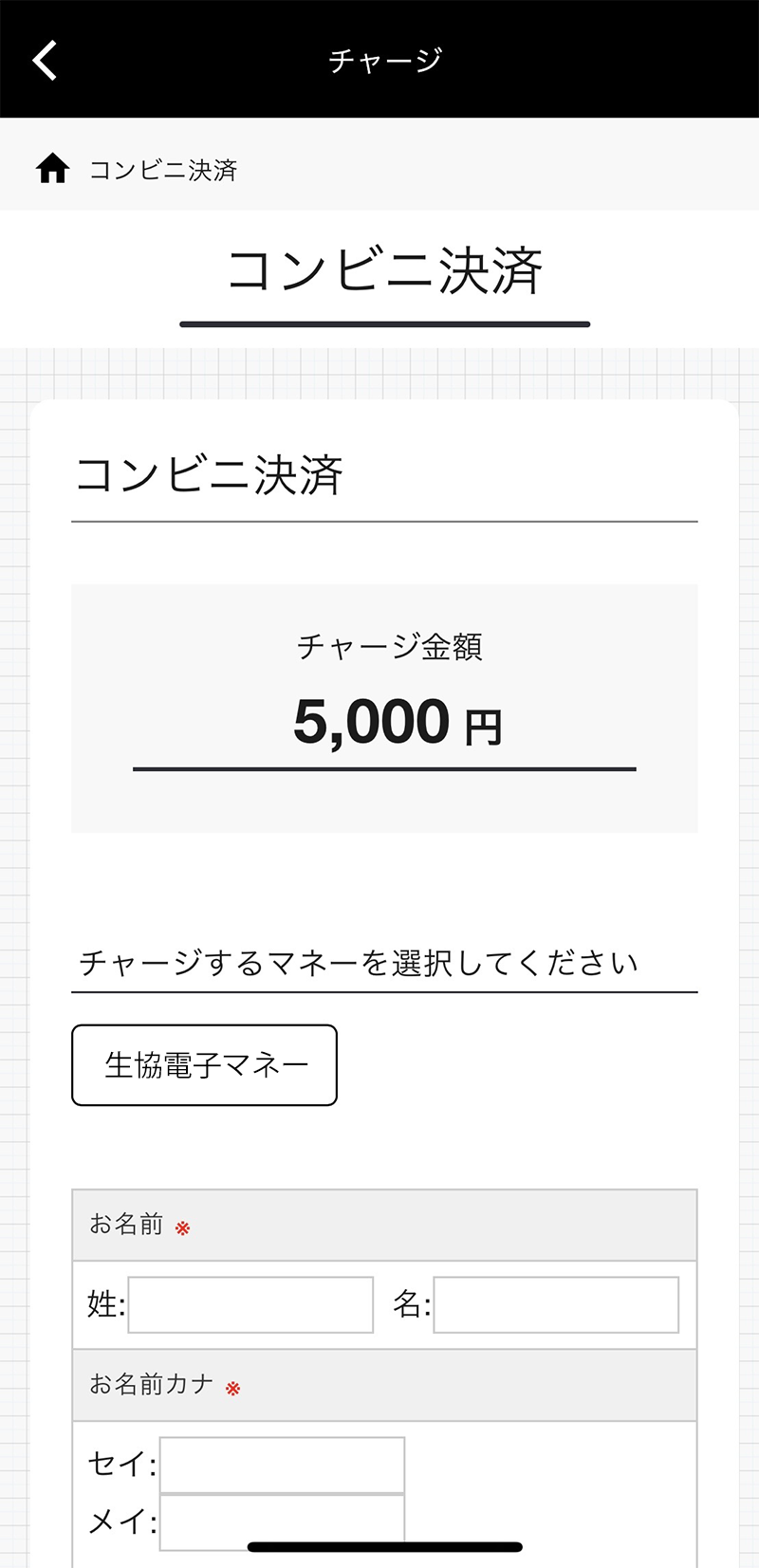
「チャージするマネーを選択してください」の項目で生協電子マネーをタップします。
- STEP7 入金者情報を入力する
-
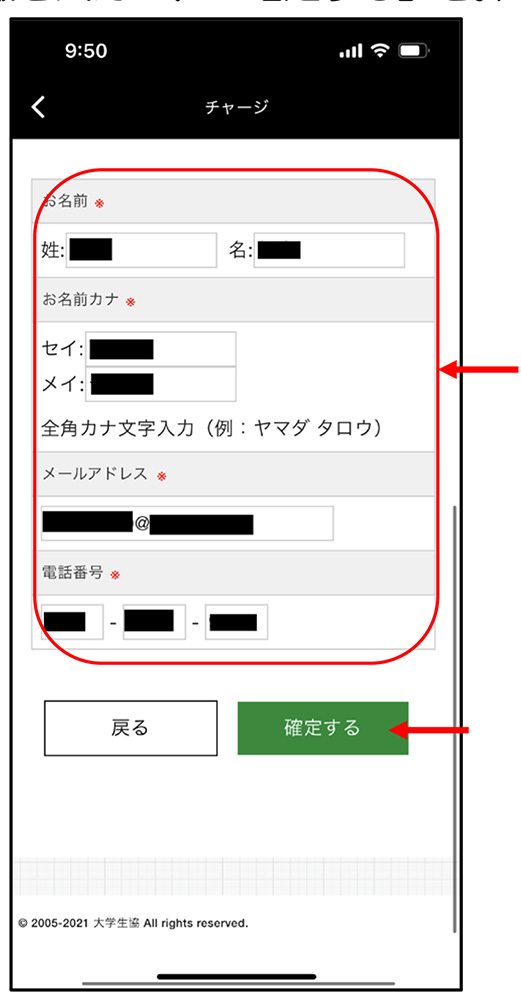
入金者情報を入力したら、「確定する」をタップします。
- STEP8 支払するコンビニを選択し、各コンビニでの手続き方法を確認する
-
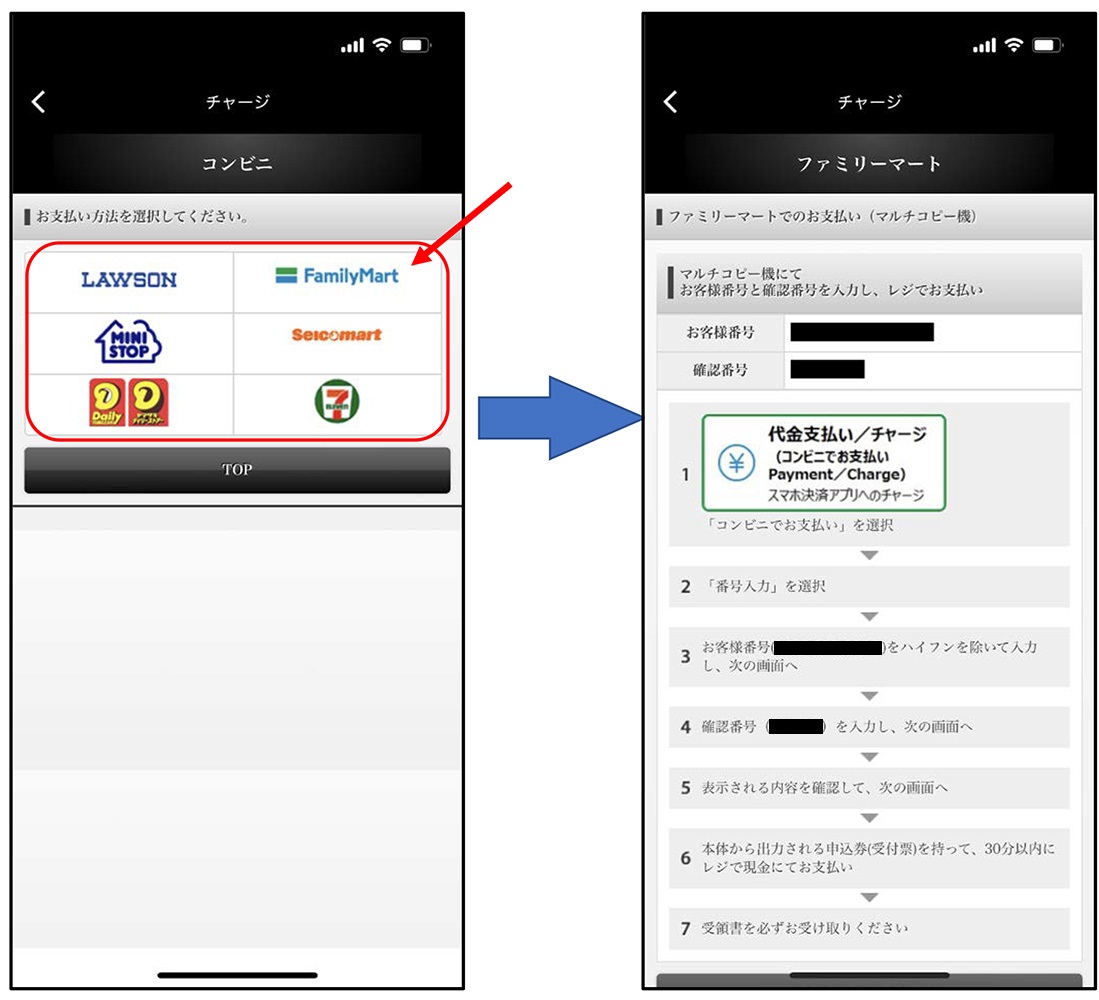
お近くのコンビニを選択すると、各コンビニでの手続き方法が確認できますので、指示に従ってコンビニで手続きをしてください。
【STEP7】の入金者情報の入力で登録したメールアドレスに、コンビニでの手続き時に必要になるコードの確認URLが記載されたメールが届きます。
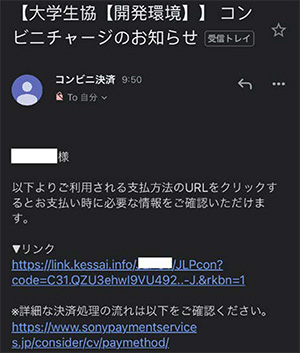
※指定したコンビニでお支払いください。
レジでの現金チャージ
クレジットカード・コンビニ払いでのチャージ
クレジットカードでのチャージ
コンビニ払いでのチャージ
保護者から生協電子マネーにチャージする
!注意事項!
ご利用前に、以下の準備が必要です。「保護者のページ 登録手順」に従ってご準備ください。
「univcoopマイポータル」にアカウントをお持ちの方は、②から進んでください。
「univcoopマイポータル」に保護者自身のアカウントを登録
「univcoopマイポータル」の保護者アカウントから、学生本人のアカウントへのファミリー申請
学生本人がアプリのアカウントを使って「univcoopマイポータル」にアクセスし、保護者からのファミリー申請を承認
「MYページ」から保護者自身の大学生協電子マネーアカウントを登録
- STEP1
-
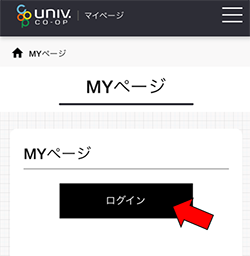
MYページにアクセスをしてログイン・サインインをします。
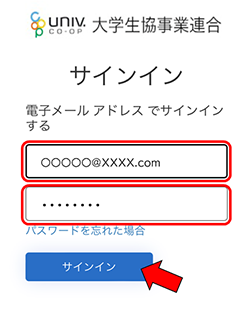
※ブラウザーが「univcoopマイポータル」にサインインしたままの状態ですと、このサインインの手順がなく【STEP2】に進む場合があります。
- STEP2
-
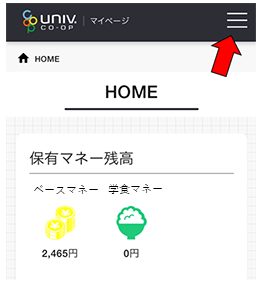
MYページのホーム画面の右上の三本線のアイコンを選択するとメニューが表示されます。
「チャージ」を選択すると、サブメニューが表示されますので、「保護者チャージ」を選択します。
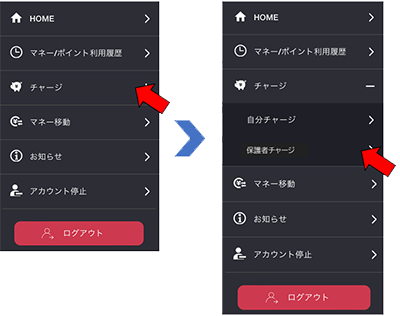
【主なメニューの案内】
・「マネー/ポイント利用履歴」 ⇒大学生協電子マネー利用履歴の確認
・「チャージ」⇒ 『自分チャージ』:自身のマネーにチャージ、『保護者チャージ』:ファミリー申請を行ったお子様のマネーにチャージ
・「アカウント停止」⇒アカウントを一時停止する場合。
※再開は生協へのご連絡が必要です。 - STEP3
-
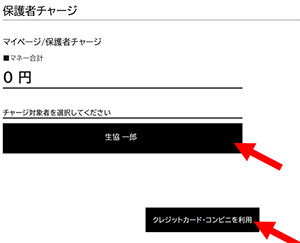
保護者チャージ画面に遷移します。チャージ対象者(学生本人)を選択し、「クレジットカード・コンビニを利用」を選択します。
- STEP4
-
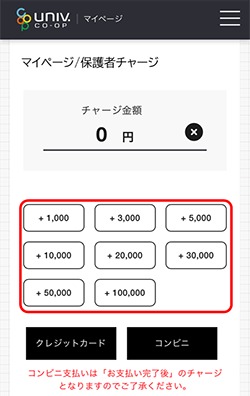
チャージ画面に遷移します。チャージする金額を設定します。金額ボタンを選択するごとに加算されます。
例)6,000円チャージする場合は「+1,000」と「+5,000」を選択する。もしくは「+3,000」を2回選択します。
金額を設定したら、お支払い方法を「クレジットカード」または「コンビニ」のどちらかを選択してください。
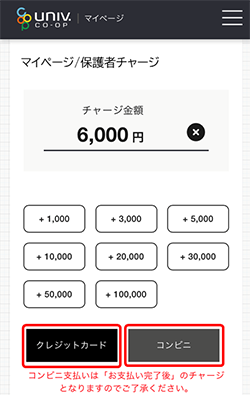
- STEP5
-
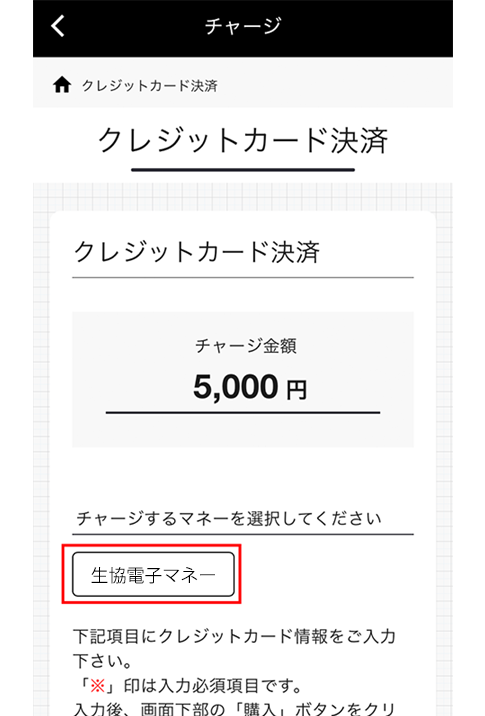
「チャージするマネーを選択してください」の項目で生協電子マネーを選択してください。
- STEP6
-
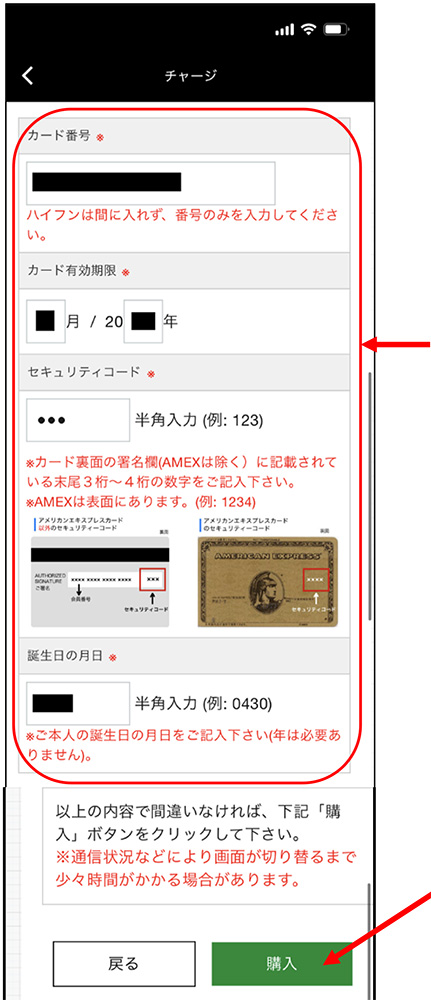
クレジットカード情報を入力したら、一番下の「購入」をタップします。
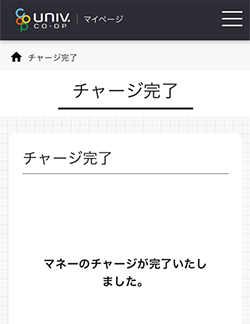
チャージ処理が完了すると「完了メッセージ」が表示されます。
- STEP5
-
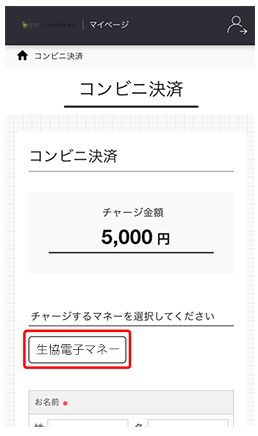
「チャージするマネーを選択してください」の項目で生協電子マネーを選択してください。
- STEP6
-
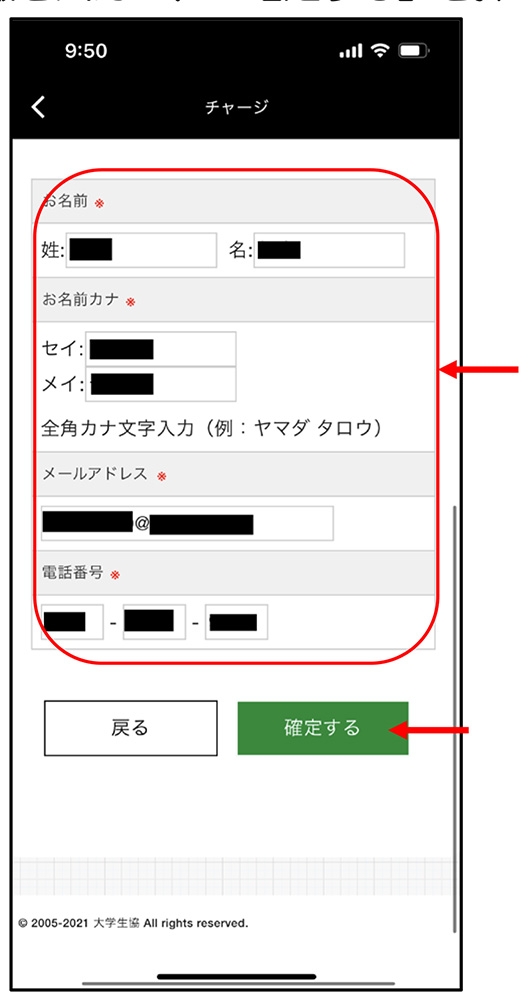
入金者情報を入力したら、「確定する」を選択します。
確定内容が表示されます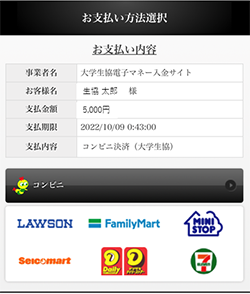
入金者情報の入力で登録したメールアドレスに、コンビニでの手続き時に必要になるコードの確認URLが記載されたメールが届きます。
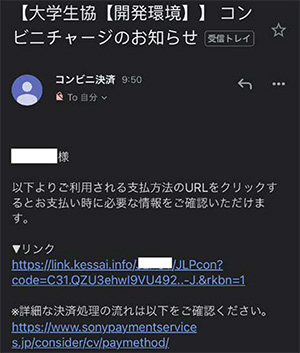
- STEP7
-
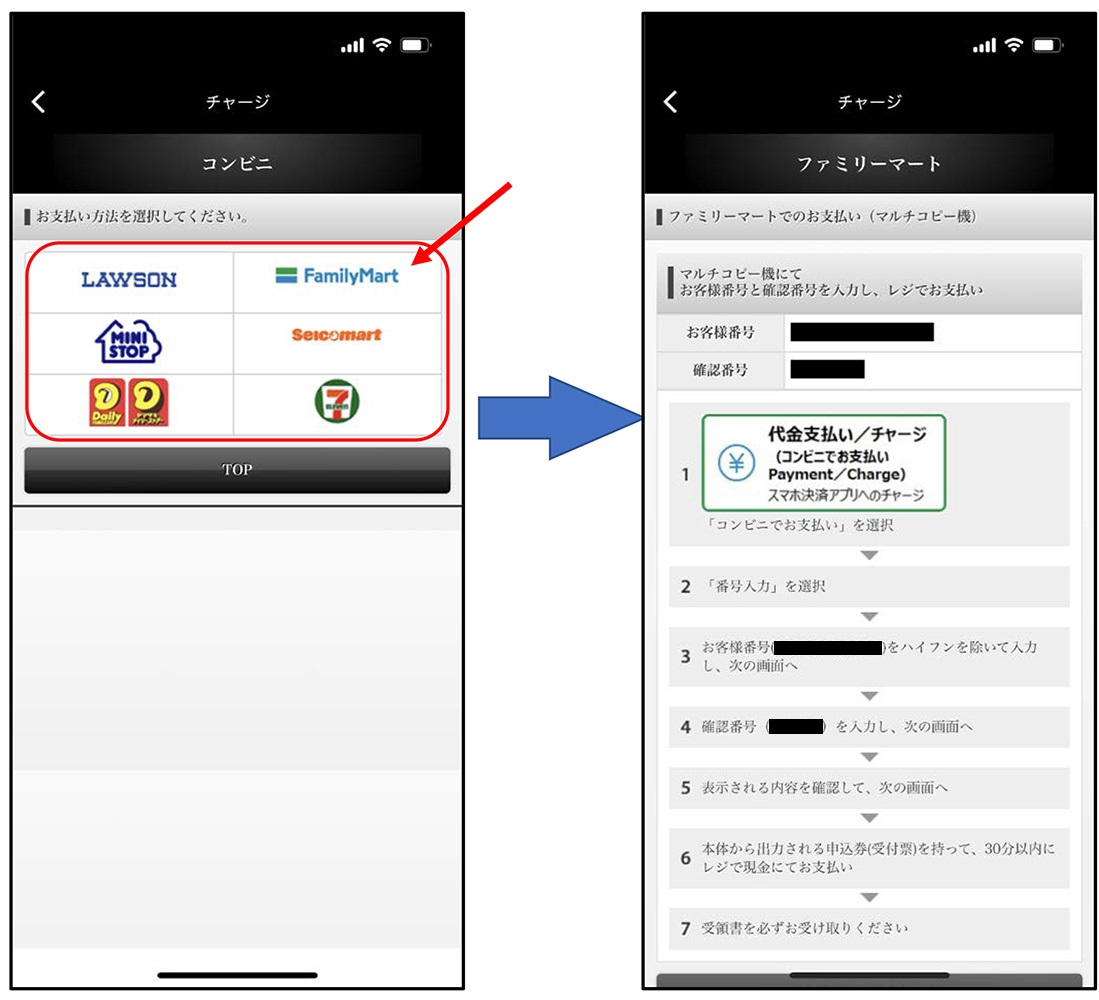
お近くのコンビニを選択すると、各コンビニでの手続き方法が確認できますので、指示に従ってコンビニでお支払いください。
コンビニでお支払い後に手続きが完了します。